設定 Power BI 整合
注意
自 2022 年 10 月 12 日起,Power Apps 入口網站為 Power Pages。 其他資訊:Microsoft Power Pages 現在已推出 (部落格)
我們很快就會遷移並將 Power Apps 入口網站文件與 Power Pages 文件併合。
Power BI 是其中一項透過簡單互動式視覺效果提供深入資訊的最佳工具。 若要在入口網站的網頁上查看來自 Power BI 的儀表板和報告,必須從 Power Apps 入口網站管理中心啟用 Power BI 視覺化。 您也可以啟用 Power BI Embedded 服務整合,內嵌 Power BI 的新工作區中所建立的儀表板及報表。
注意
您還可以將 Power BI 與 Power Pages 整合。 更多資訊:何謂 Power Pages?。
注意
- 您必須有適當的 Power BI 授權。
- 若要使用 Power BI Embedded 服務,您必須具有適當的 Power BI Embedded 授權。 請務必檢閱 Power BI Embedded 的容量規劃和價格。 其他資訊:Power BI Embedded 授權常見問題集。
- 確保在應用程式嵌入內容在 Power BI 租用戶開發人員設定中為已啟用。 停用時,入口網站無法呈現嵌入式 Power BI 儀表板或報表。
啟用 Power BI 視覺效果
啟用 Power BI 可視化允許您使用 powerbi Liquid 標籤在入口網站中的網頁上嵌入儀表板和報告。
前往設置 Power BI 整合並選擇啟用 Power BI 視覺化。
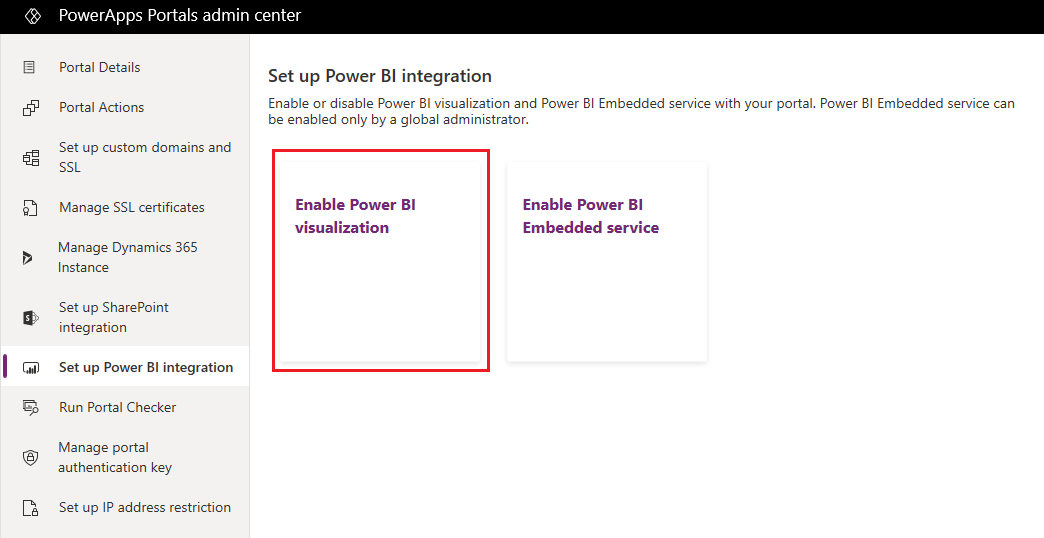
選取確認訊息中的啟用。 在啟用 Power BI 視覺化時,入口網站將重新啟動,並在幾分鐘內不可用。 啟用 Power BI 視覺化後,將顯示一則訊息。
自訂人員現在可以使用 powerbi Liquid 標籤在入口網站中的網頁上嵌入 Power BI 儀表板和報告。 內嵌 Power BI 內容時,自訂員可以使用篩選參數建立個人化檢視表。 如需詳細資訊,請參閱 powerbi Liquid 標籤。
停用 Power BI 視覺效果
前往設置 Power BI 整合並選擇停用 Power BI 視覺化。
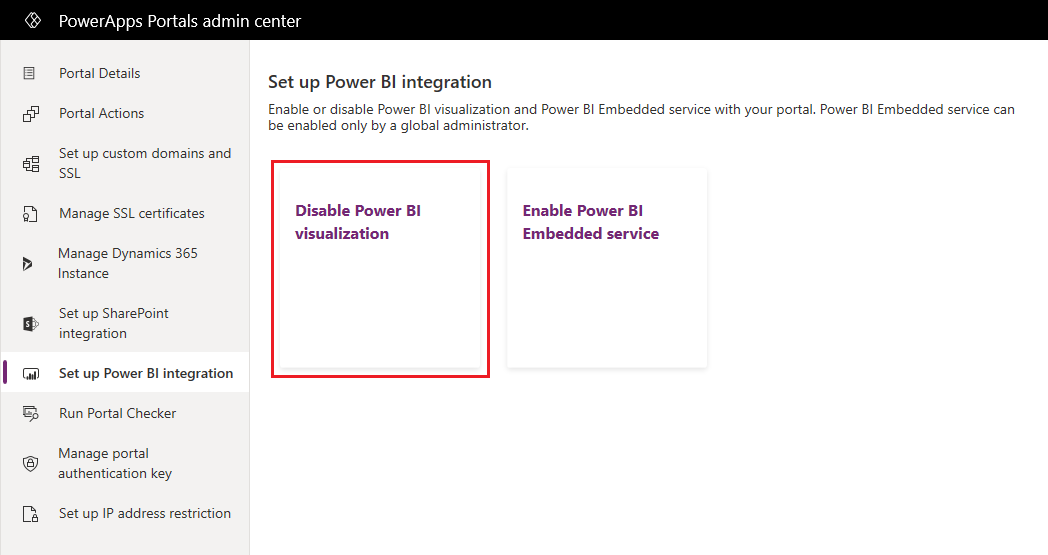
選取確認訊息中的停用。 在停用 Power BI 視覺化時,入口網站將重新啟動,並在幾分鐘內不可用。 停用 Power BI 視覺化後,將顯示一則訊息。
啟用 Power BI Embedded 服務
停用 Power BI Embedded 服務可讓您內嵌在 Power BI 的新工作區內建立的儀表板及報表。 儀表板和報告會使用 powerbi Liquid 標籤嵌入至入口網站的網頁中。
先決條件:啟用 Power BI Embedded 服務之前,請確保已在 Power BI 的新工作區中建立儀表板和報告。 建立工作區之後,將系統管理員存取權提供給全域管理員,這樣工作區就會顯示在 Power Apps 入口網站系統管理中心。 如需有關建立新工作區並新增存取權至這些工作區的詳細資訊,請參閱在 Power BI 中建立新的工作區。
注意
確保啟用 Power BI 視覺化以使 powerbi Liquid 標籤運作。
若要啟用 Power BI Embedded 服務:
前往設置 Power BI 整合並選擇啟用 Power BI Embedded 服務。
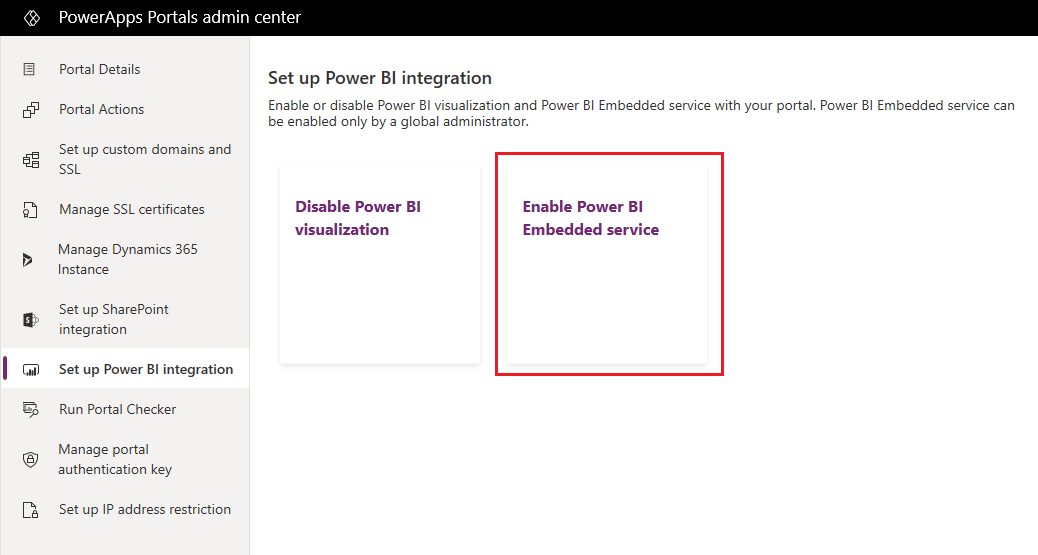
在啟用 Power BI Embedded 服務整合視窗中,選擇要在入口網站中顯示儀表板和報表的可用工作區。 將這些工作區移至所選工作區清單。
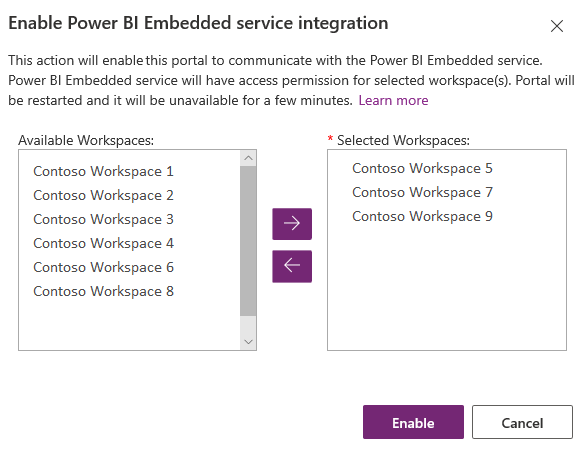
注意
將工作區新增至所選工作區清單後,資料庫和報表將在幾分鐘後呈現。
選取啟用。 啟用 Power BI Embedded 服務時,入口網站會重新啟動,您會有幾分鐘無法使用入口網站。 啟用 Power BI Embedded 服務時,會出現訊息。
啟用 Power BI Embedded 服務後,您必須建立一個安全群組,並將其新增至您的 Power BI 帳戶。 如需詳細資訊,請參閱建立安全性群組,並將此群組新增至 Power BI 帳戶。
建立安全性群組,並將此群組新增至 Power BI 帳戶
啟用 Power BI Embedded 服務整合之後,您必須在 Azure Active Directory 中建立安全性群組、將成員新增至該群組,然後在透過 Power BI 管理入口網站在 Power BI 中新增安全性群組。 此設定允許在新 Power BI 工作區中建立的儀表板和報告顯示在入口網站中。
注意
您必須使用您用來啟用 Power BI Embedded 服務的全域管理員帳戶登入。
步驟 1:建立安全性群組
使用目錄全域管理員帳戶登入 Azure 入口網站。
依序選取 Azure Active Directory、群組,然後選取新增群組。
在群組頁面上,輸入下列資訊:
群組類型:安全性
群組名稱:入口網站 Power BI Embedded 服務
群組描述:此安全性群組是用於入口網站與 Power BI Embedded 服務整合。
成員資格類型:已指派
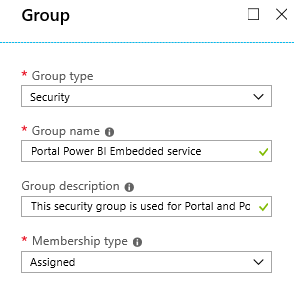
選取 建立。
步驟 2:新增群組成員
先決條件:在向安全群組新增成員之前,您必須擁有入口網站的應用程式識別碼。 該識別碼可在 Power Apps入口網站管理中心的入口網站詳情索引標籤上找到。
使用目錄全域管理員帳戶登入 Azure 入口網站。
選取 Azure Active Directory,然後選取群組。
在群組 - 所有群組頁面中,搜索並選擇入口網站 Power BI Embedded 服務群組。
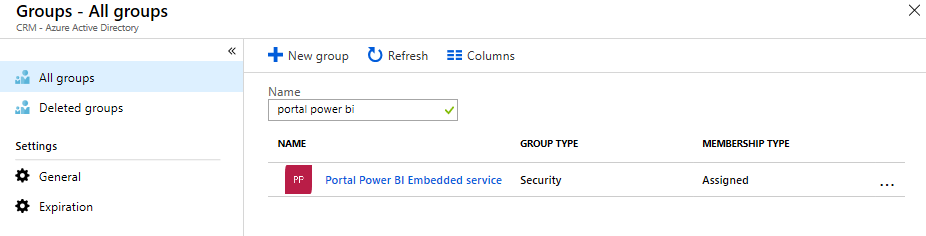
從入口網站 Power BI Embedded 服務概觀頁面中,選取管理區域中的成員。
選取新增成員,並在文字方塊中輸入入口網站的應用程式識別碼。
從搜尋結果中選取成員,然後選擇選取。
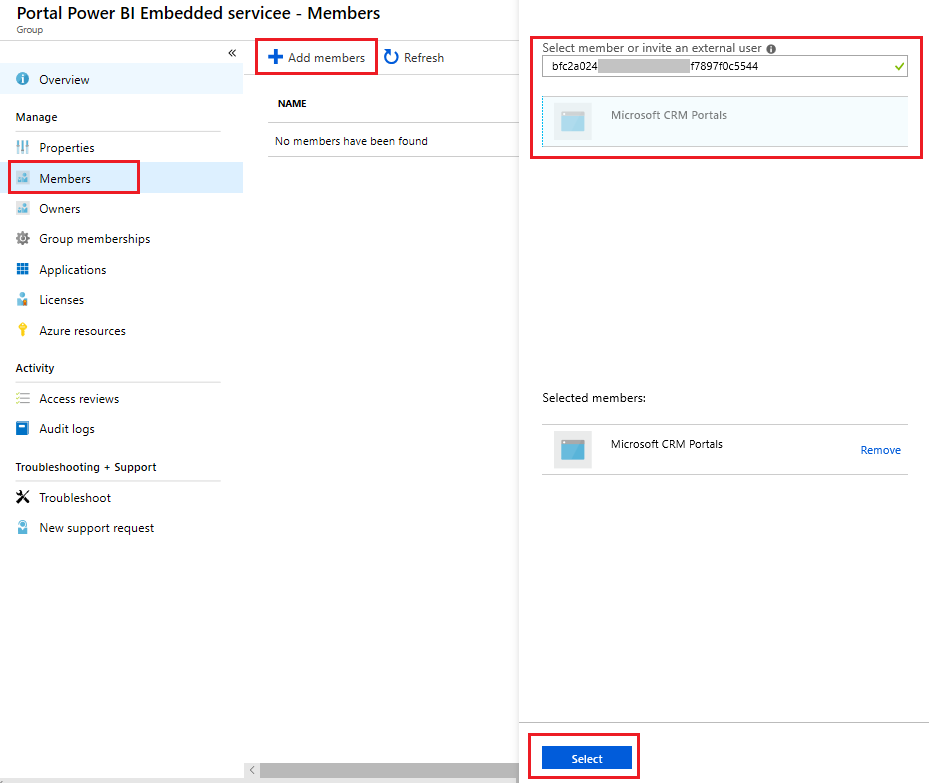
步騳 3:Power BI 設定
使用目錄全域管理員帳戶登入 Power BI。
選擇 Power BI 服務右上角的設定圖標,然後選擇管理員入口網站。
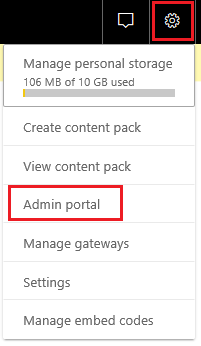
選取用戶設定。
在開發人員設定區段下方,選取允許服務主體使用 Power BI API。
在特定安全性群組欄位中,搜索並選擇入口網站 Power BI Embedded 服務群組。
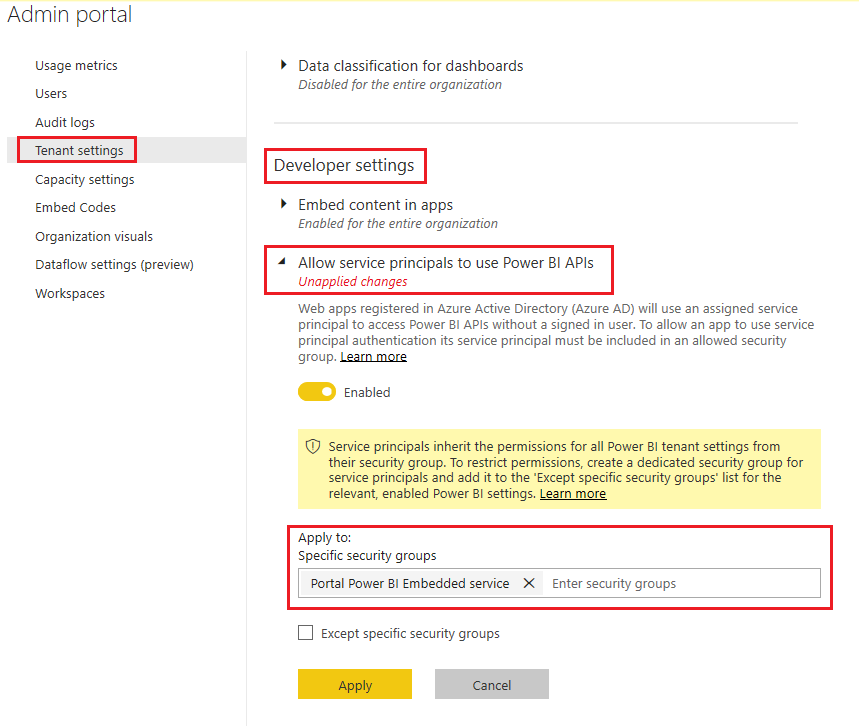
選取套用。
自訂人員現在可以使用 powerbi Liquid 標籤在入口網站中的網頁上,從新的 Power BI 工作區嵌入 Power BI 工作區儀表板和報告。 若要使用 Power BI Embedded 服務,必須以 powerbiembedded 指定驗證類型。 內嵌 Power BI 內容時,自訂員可以使用篩選參數建立個人化檢視表。 如需詳細資訊,請參閱 powerbi Liquid 標籤。
管理 Power BI Embedded 服務
前往設置 Power BI 整合並選擇管理 Power BI Embedded 服務。
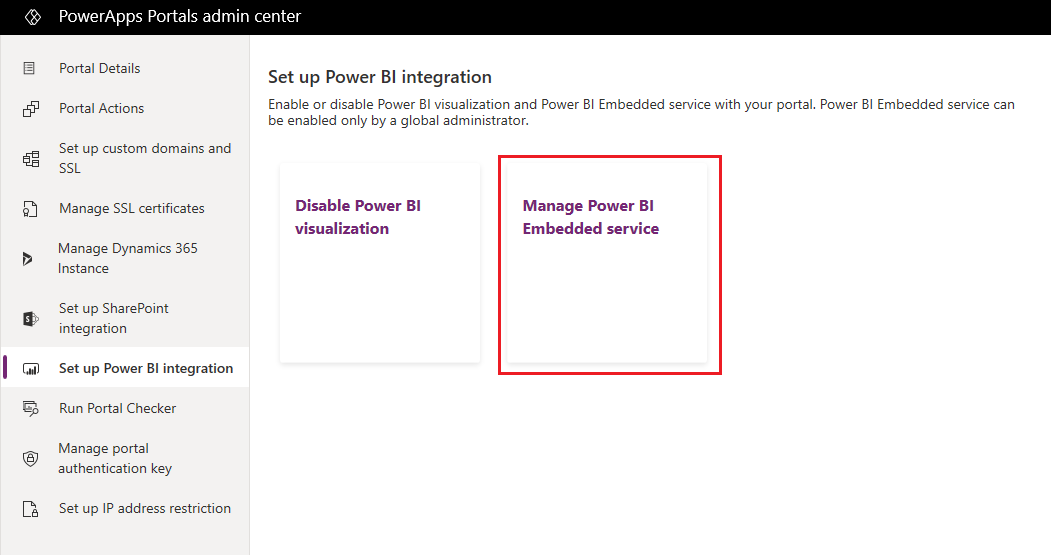
在管理 Power BI Embedded 服務整合視窗中,選擇要在入口網站中顯示儀表板和報表的可用工作區。 將這些工作區移至所選工作區清單。 您也可以通過將目前使用的工作區移回可用工作區來刪除它們。
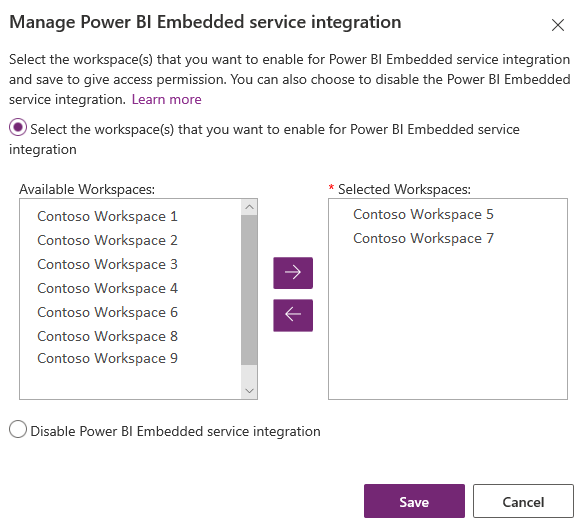
注意
從所選工作區清單中刪除工作區後,最多可能需要 1 小時才能反映更改。 到時候,資料庫和報表就會呈現在入口網站上,沒有任何問題。
選取儲存。
停用 Power BI Embedded 服務
前往設置 Power BI 整合並選擇管理 Power BI Embedded 服務。
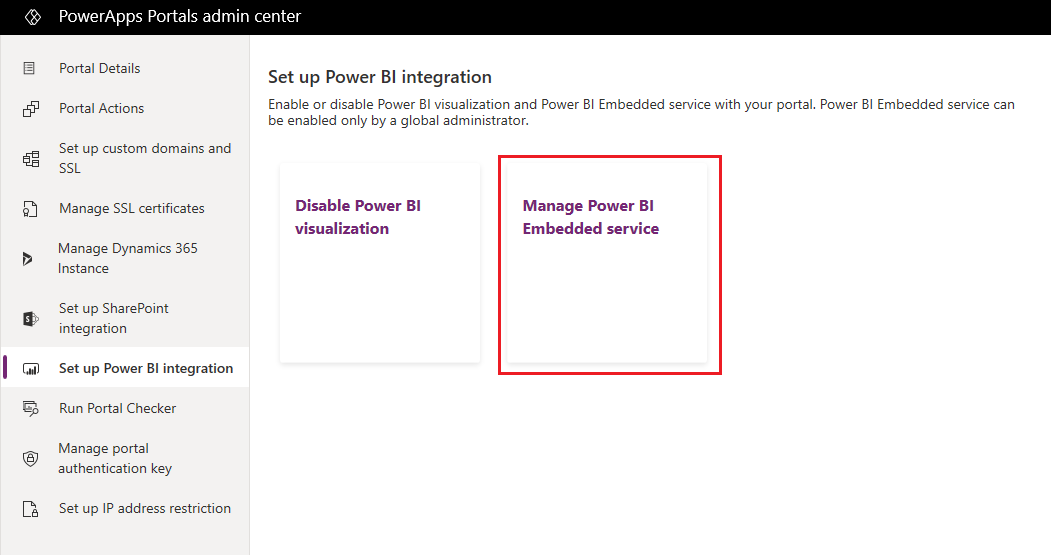
在管理 Power BI Embedded 服務整合視窗中,選取停用 Power BI Embedded 服務整合。
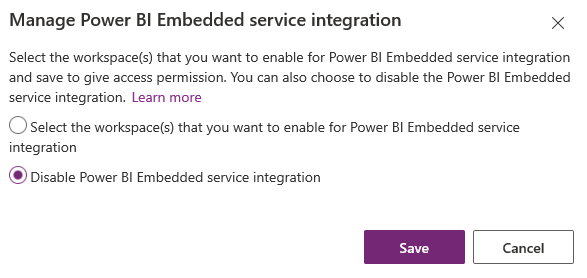
選取儲存。
選取確認訊息中的確定。 在停用 Power BI Embedded 服務時,入口網站將重新啟動,並在幾分鐘內不可用。 停用 Power BI Embedded 服務後,將顯示一則訊息。
考量與限制
- 9.3.4 版或更新版本的入口網站支援下列功能:
- 在中國地區進行 Azure Active Directory 驗證時,無法使用 Power BI 視覺效果功能。
- 有關 Power BI Embedded 服務限制的詳細資訊,請參閱考量和限制。
在入口網站頁面上呈現 Power BI 報告失敗並出現以下錯誤:
轉譯報表時發生設定錯誤。
發生此問題的原因有多種,例如:
- Power BI Embedded 設定不正確。
- 列層級安全性已在 Power BI 中啟用,但是您未在 Power BI 元件設定 (進階設定) 中或在 powerbi Liquid 標籤的 roles 參數中傳遞角色。
- 應用程式嵌入內容在 Power BI 租用戶開發人員設定中未啟用。
隱私權通知
如果當使用者內嵌 Power BI 圖標或儀表板時啟用了 Power BI 圖標和儀表板的內嵌功能,該使用者對於 Microsoft Dataverse 的 Microsoft Entra ID 授權權杖會用來透過隱含授與的方式向 Power BI 服務進行驗證,為使用者提供順暢的「單一登入」體驗。
管理員隨時都可以停用 Power BI 圖標和儀表板的內嵌功能,以停止使用向 Power BI 服務進行驗證所使用的 Dynamics 365 授權權杖。 任何現有的圖標或儀表板都將停止為使用者呈現。
下列章節會詳細說明與內嵌 Power BI 圖標有關的 Azure 元件或服務。
注意: 如需其他 Azure 服務供應項目的詳細資訊,請參閱 Microsoft Azure 信任中心。
此服務會提供與 Power BI 服務交換的驗證權杖,以便驗證 API 和 UI。